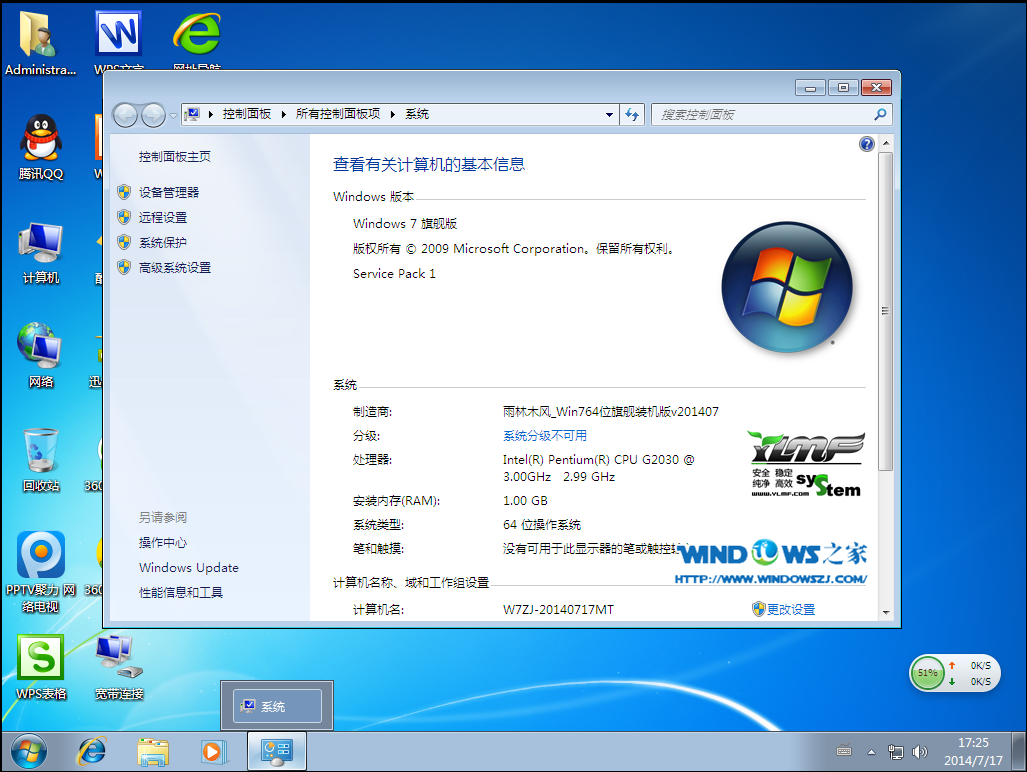极速PE官网 > 帮助中心 >
W7 64安装教程
作者:pe系统 2017-01-23
摘要:懂得安装xp系统的用户,不一定懂得在安装W7 64的方法,不同的系统安装步骤也是不同的,相信很多用户在没有了解这个W7 64安装步骤前.....
懂得安装xp系统的用户,不一定懂得在W7 64安装的方法,不同的系统安装步骤也是不同的,相信很多用户在没有了解这个W7 64安装步骤前,肯定还是会有用户会用安装win xp系统的方法来安装win7 64位。
最近就有用户问小编关于win7 64位安装的方法了,很多电脑用户喜欢系统W7 64安装但却又不知道如何安装,那么win7 64位安装呢?小编来一起了解下win7 64位安装吧。
1、打开下载的系统镜像文件,右击选择“解压到YLMF_Win7 _Ultimate_X64_2014047.iso”。如图1所示
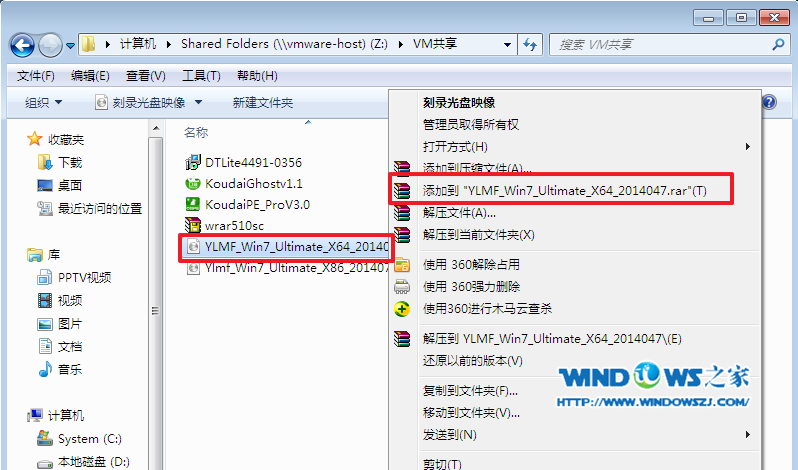
W7 64安装界面1
2、双击setup.exe,如图1所示
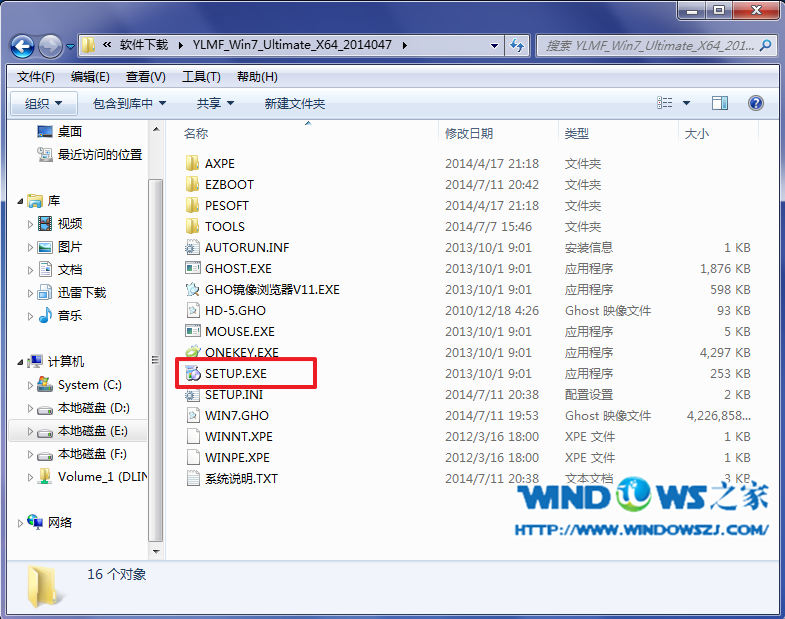
W7 64安装界面2
3、选择“安装WIN7 X64系统第一硬盘分区”。如图3所示
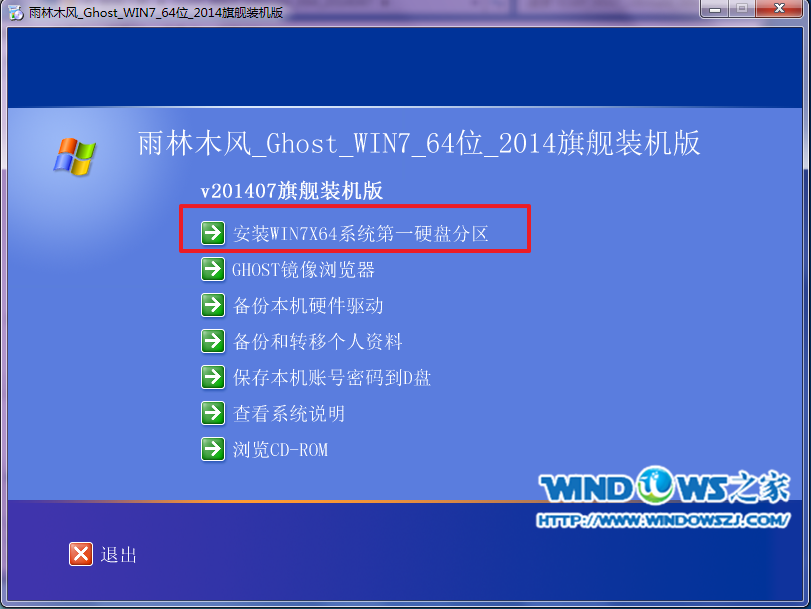
W7 64安装界面3
4、点击“安装”,选择映像路径,选择C盘,最后按“确定”。如图4所示

W7 64安装界面4
5、选择“是”,立即重启。如图5所示
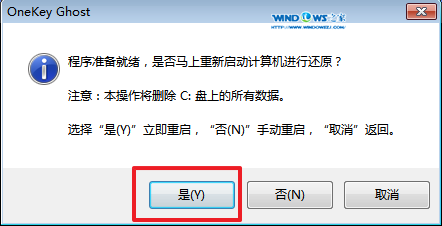
W7 64安装界面5
6、之后不需要自己再动手了,它会自动安装。以下是关键的截图,参考一下,如图6、图7、图8所示
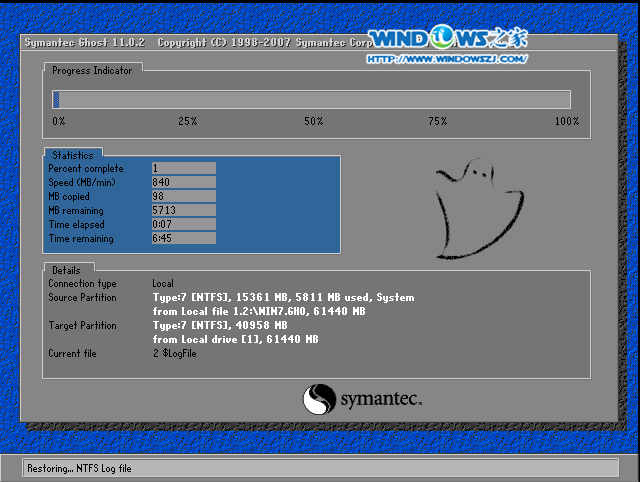
W7 64安装界面6

W7 64安装界面7
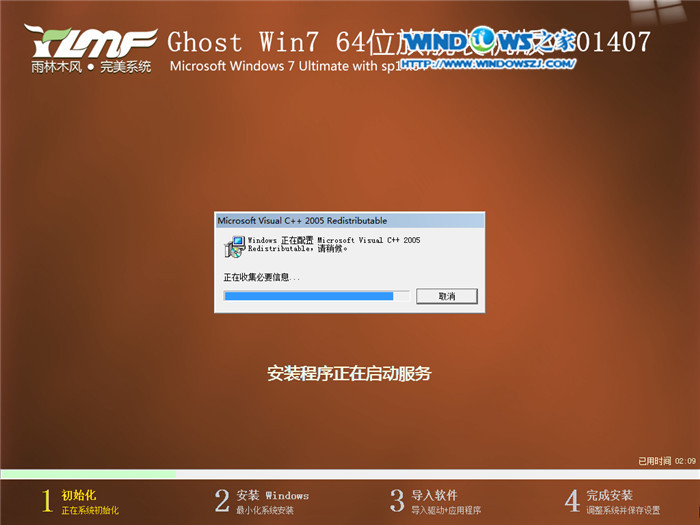
W7 64安装界面8
7、重启后系统就安装好了,如图9所示